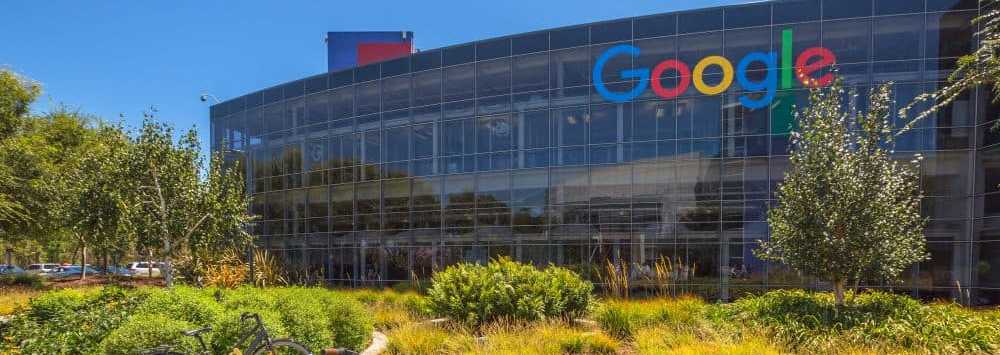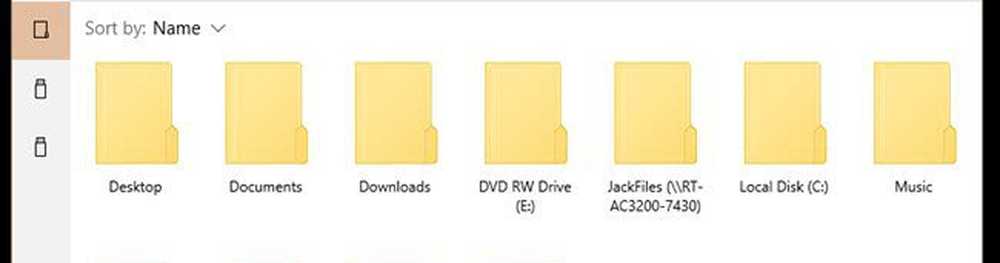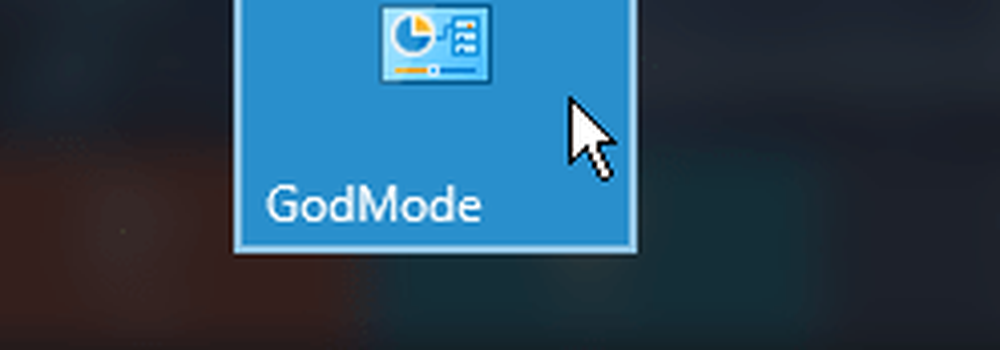Comment activer les adresses privées iCal pour les calendriers Google Apps
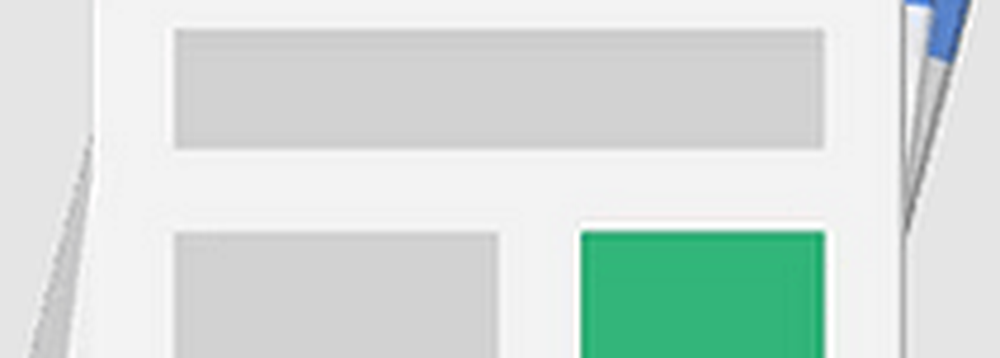
Activer les adresses privées iCal pour les calendriers Google Apps
Connectez-vous à la console d'administration Google Apps..

Cliquez sur Applications> Google Apps> Calendrier.



Sous Paramètres de partage, définissez la valeur par défaut sur l'une des options suivantes:
- Partagez toutes les informations et les personnes extérieures peuvent modifier les calendriers (mon nouveau défaut)
- Partager toutes les informations et permettre la gestion des calendriers

Sauf si vous envisagez de déléguer la gestion du calendrier, il n'est pas nécessaire de sélectionner la quatrième option. Assurez-vous de cliquer sur Enregistrer les modifications une fois les modifications apportées..
Une fois les paramètres de partage du calendrier définis, les liens Adresse privée pour iCAL et XML doivent apparaître pour vos utilisateurs finaux..

iCal est un bon moyen d'importer votre calendrier Google Apps dans des applications telles que Microsoft Outlook, Live Mail ou d'autres applications de messagerie. C'est seulement une synchronisation en lecture seule, mais c'est toujours pratique.